01、关于排名
排名的类型按数字的大小可以分为降序与升序。
如对1,2,3,4,5进行降序排名(也就是数字最大的排第一名),那么排序的结果是第五名,第第四名,第三名,第二名,第一名。而如果按升序的方式来排名(最小的排第一名)那么排序的结果为第一名,第二名,第三名,第四名,第五名。
排名按照是否占用重名次还可以分为美式排名与中国式排名。
如对1,2,2,3进行降序排名,那么美式排名的结果为第四名,第二名,第二名,第一名;而按中国式排名的话那么结果为第三名,第二名,第二名,第一名。
所以从这个例子可以看出,美式排名时相同的名次出现时会占用重复的名次,而中国式排名则不会占用重复的名次。
以下重点介绍美式排名中几种常用的排名的方法。
02、常规排名
对以下的得分进行降序排名。
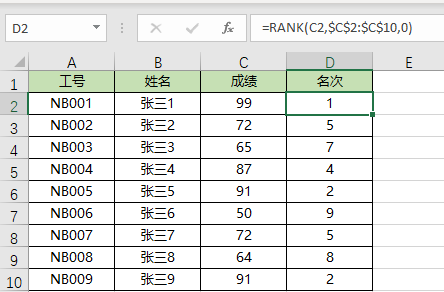
在D2单元格中输入以下公式,向下填充至D10单元格。
=RANK(C2,$C$2:$C$10,0)
Rank函数是用来排名的函数,主要的语法为:
RANK(排谁,在那个区域里排,降序/升序),其中0表示降序,1表示升序。
而这个函数是一个兼容性函数,还有另外一个更加精确的函数,即RANK.EQ。所以上面的公式还可以写成:=RANK.EQ(C2,$C$2:$C$10,0)
需要注意的是在上面两个排名时函数的第二个参数一定要使用绝对引用,如$C$2:$C$10,不然公式会报错。
02
按平均值排名
使用RANK.AVG可以对某个数字在某一列中的大小进行排名,如果存在相同的数字,则返回平均值排名。
如下图所示,对得分进行降序排名。
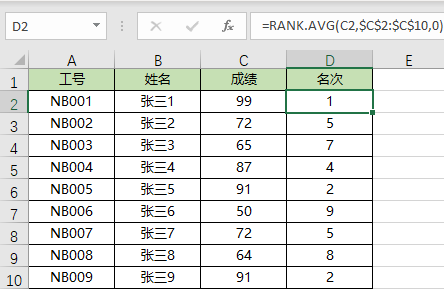
在D2单元格中输入以下公式,向下填充至D10单元格。
=RANK.AVG(C2,$C$2:$C$10,0)
在这里,同样需要注意的是第二个参数也要用绝对引用的方式,即锁定引用区域的行列号。
03
多区域同时排名
使用RANK函数还可以对多个区域同时进行排名。
如下图所示,对两个区域同时进行排名。
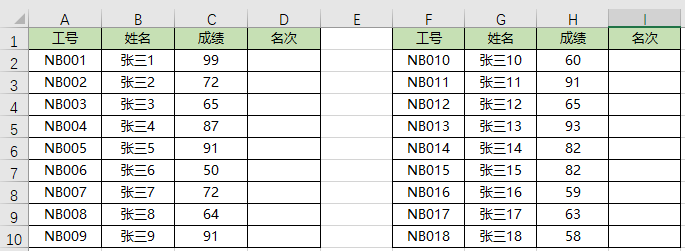
在D2单元格中输入以下公式,向下填充至D10单元格。
=RANK(C2,($C$2:$C$10,$H$2:$H$10),0)
然后复制公式,粘贴至I2单元格,向下填充至I10单元格。
最后结果如下图所示:
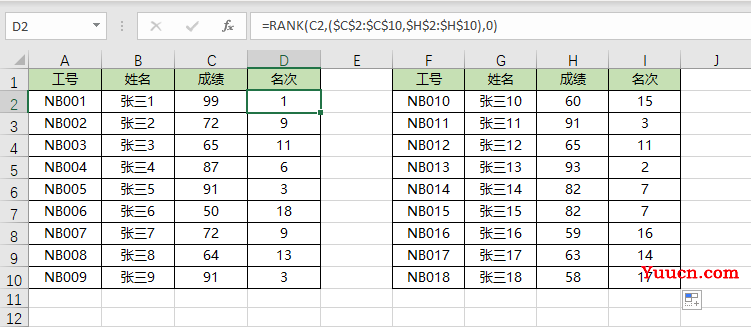
需要注意的是公式中的($C$2:$C$10,$H$2:$H$10),一定要加括号,不然会报错,这部分表示将两个区域$C$2:$C$10与$H$2:$H$10连接起来,变成一个区域。从而可以进行全部的排名。
这个方法也是工作中最常遇见的一个方法。但是相对来说比较简单,可以处理一些棘手的问题。必要的时候可以起大作用。